
* 본포스팅은 <하루 만에 배우는 안드로이드 앱 with 코틀린>에서 발췌한 내용으로 작성되었습니다.
✔ 안드로이드 스튜디오 사용 팁
1) 코드 자동 완성
코드 자동 완성이라는 기능이 있습니다. 이 기능은 코드의 오타를 줄일 수 있고 코드 작성 속도를 빠르게 합니다. 다음 그림처럼 button을 누르고 점(.)을 누르면 예상되는 관련 함수들의 리스트가 나타납니다. 혹시 나타나지 않으면 점(.)을 찍은 후 시작 글자를 몇 자 적어주면 나타납니다. 이 방법을 자주 사용하는 습관을 가져보기 바랍니다.

2) 코드 정렬
코드를 작성하다 보면 코드 정렬이 되지 않아 가독성이 떨어지거나 난잡하게 보이는 경우가 있습니다. 초보 프로그래머들에게는 더더욱 그렇습니다. 그래서 안드로이드 스튜디오 같은 대부분의 개발 프로그램들은 코드 정렬이라는 것을 지원합니다. 안드로이드 스튜디오에도 이런 코드 정렬 기능이 있습니다. 코드 정렬이 필요한 부분을 마우스로 드래그하여 영역을 선택합니다.

상단의 메뉴에서 Code › Reformat Code를 선택합니다.

그럼 코드 정렬이 이루어진 것을 확인할 수 있습니다. 코드 정렬이 습관화되면 코드 해석에도 많은 도움을 줍니다.
3) 오류 해결
모든 프로그램은 진행 중에 오류가 발생할 수 있습니다. 그래서 프로그램을 개발하고 배포한 후에는 프로그램 안정화는 진행 과정이 있습니다. 하지만 아무리 그런 안정화 과정을 거친다고 해도 오류는 언제나 발생합니다. 안드로이드 스튜디오도 마찬가지입니다.
안드로이드 스튜디오를 통하여 앱을 개발하다가 알 수 없는 오류가 발생한다면 개발 중인 앱을 컴파일 초기화해 보는 것도 좋은 방법입니다. 컴파일(Compile)은 코드를 바이너리 파일로 변화하는 과정을 말합니다. 즉, 컴퓨터가 이해할 수 있는 언어로 바꾸는 과정입니다. 상단의 메뉴에서 Build › Clean Project를 눌러 진행하면 됩니다.

반드시 오류가 해결되는 것은 아니지만 어느 정도 도움을 받을 수 있습니다. 그리고, 프로젝트를 다시 빌드(Build)하는 방법도 있습니다. 빌드(Build)는 코드를 컴퓨터가 실행할 수 있는 앱으로 만드는 과정입니다. 상단의 메뉴서 Build › Rebuild Project를 눌러 진행하면 됩니다.

위의 두 가지 방법을 잘 활용하여 혹시 발생할 수 있는 안드로이드 스튜디오의 오류 현상을 해결할 수 있기를 바랍니다.
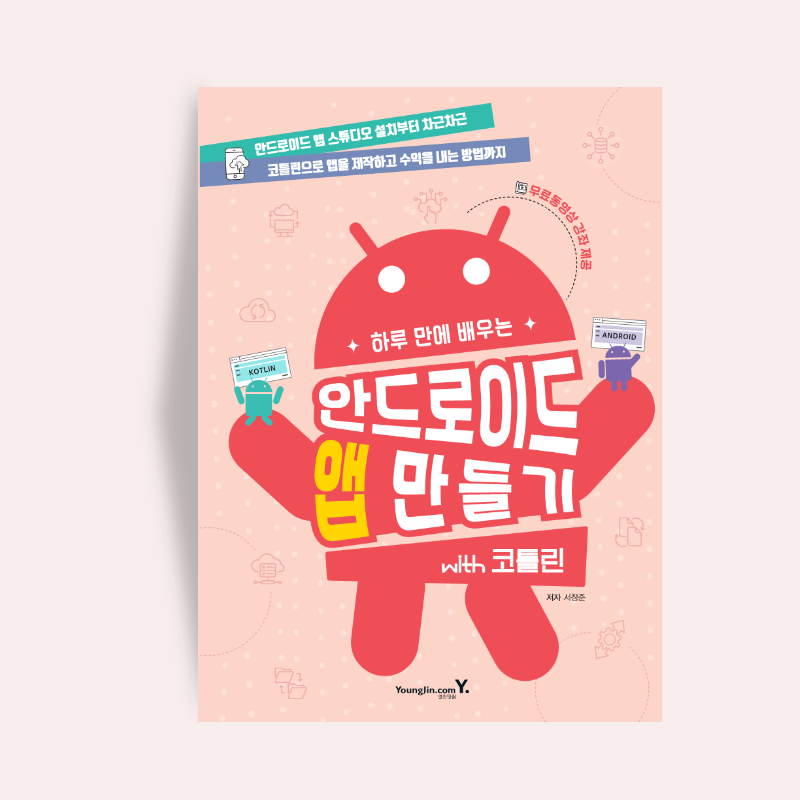
《하루 만에 배우는 안드로이드 앱 with 코틀린》
'IT 정보' 카테고리의 다른 글
| [블렌더] 사실적인 표현을 방해하는 모델링 실수들 ① (1) | 2023.12.29 |
|---|---|
| [앱 만들기③] 안드로이드 스튜디오 사용 팁 1 (0) | 2023.12.21 |
| [앱 만들기②] 개발 오류(에러) 해결하기 (0) | 2023.12.19 |



